电脑怎么进入bios的方法集合
台式电脑绝大多数都是开机按del键,特别是组装机基本都是, 笔记本就不一定了,也有和台式机一样按del的, 也有ESC键的, F1 F2 F8 F11 F12都有, 还有按给合键的, 比如FN+F1,F2等的,具得看各厂商具体自己的设计。
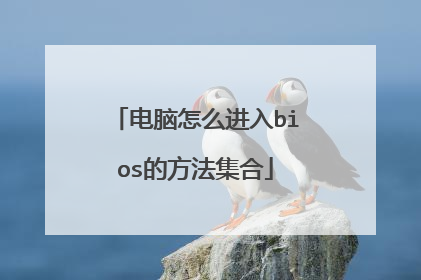
笔记本电脑进入BIOS的方法图解步骤
很多时候我们都需要进入BIOS进行一些设置,特别是重装系统的时候要在里面设置u盘或者光盘启动项,那么大家知道笔记本电脑如何进入BIOS吗?下面是我整理的一些关于笔记本电脑进入BIOS的相关资料,希望大家喜欢! 笔记本电脑进入BIOS方法一电脑重启后,按F1键可以进入BIOS。 如果键盘上有红色的Fn键,就同时按Fn+F1进入BIOS。 (另外,联想较早的几个系列笔记本是按F2键可以进入BIOS的) 联想E40笔记本电脑如何进入BIOS,无法安装WINXP。以下就是解决联想E40、E420笔记本电脑如何进入! 1.从联想官网上下载WINXP的驱动,然后安装。 建议驱动安装顺序: 芯片组驱动→显卡→声卡补丁→声卡→有线网卡→无线网卡→其他网络或蓝牙设备→读卡器→摄像头→鼠标(触控板)→电源→热键→热键补丁→ThinkPad随机软件→SATA硬盘驱动。 2.进入BIOS,选择Config→SATA→Mode,由AHCI改成Compatibility。 附注 AHCI(Serial ATA Advanced Host Controller Interface)串行ATA高级主控接口/高级主机控制器接口),是在Intel的指导下,由多家公司联合研发的接口标准,它允许存储驱动程序启用高级串行 ATA 功能,但是WINXP系统光盘不能识别这种硬盘模式。笔记本电脑进入BIOS方法二1,开机到Logon画面时,按F12键进入快捷启动菜单(有的是F10键)。 2,在快捷启动菜单中,选择U盘的名称,或者是USB-HDD,或者是带有USB这类词的选项,如果是用光盘启动,选择带有CDROM或者DVD-RAM这类词的选项,选择好之后,按Enter键即可进入U盘或光盘。 用传方法设置BIOS从U盘或光盘启动的过程: 3,现在正式说说进BIOS的过程,开机到Logon时,快速按下Del键(有的可能为F8键),就会进入BIOS。 4,进入BIOS后,先选择“Security(安全)”,找到“Secure Boot”,按Enter进入子项。 5,在子项中,将Secure Boot的值设为“Disabled”。 要启用传统方式 ,必须关闭这个安全启动项,Disabled为关闭的意思。 6,然后再到“Startup”,将“UEFI/Legacy Boot”设置为"Both",设置之后,会弹出UEFI/Legacy Boot Priority项,将其值设置为“Legacy First”。 7,然后再找到Boot,进入子菜单, 8,选择USB-HDD(U盘有时显示的是名称,如USB:Kingn......),用+键或-键,把此项移到最上面第一项,即为第一启动。 如果用光盘启动,选择图上第五项,移到最上面即为第一启动,光盘一般带有CDROM,DVD-RAM等等之类词。 设置好后,按F10进行保存设置,重启电脑后,即可自动从U盘或光盘启动。 9,一个小问题,如果用PE安装系统时,找不到硬盘,是因为在BIOS中硬盘模式没设置正确,设置方法: 进入到Configuration(配置)这一项,把SATA Controller Mode这一项的值改为“Compatible(兼容模式)”按F10保存,这样才可以在PE下看到硬盘。 笔记本电脑BIOS的相关文章: 1. 手提电脑怎么进bios 2. 笔记本bios怎么设置 3. 详解笔记本通用BIOS设置 3. 笔记本电脑进不了BIOS的原因及解决方法 5. ThinkPad笔记本电脑怎么设置U盘启动 6. 笔记本电脑BIOS识别不了硬盘的解决方法 7. 笔记本电脑进不了bios怎么解决 8. IBM笔记本电脑怎么进入BIOS设置

电脑进入BIOS的方法集合
常见的进入BIOS的方法有按delete键,F1键,F2键,F2+Fn组合键,F10键等等,下面我来为大家介绍 按F1键 01按F1键1、IBM(冷开机按F1,部分新型号可以在重新启动时启动按F1)2、Toshiba(冷开机时按ESC然后按F1)3,DongZi(冷开机时按esc然后按f1)4,下面的ThinkPad系列,开机时按住F1键不松手,直到屏幕上出现Easy Setup为止,才能进入BIOS。系列有:365X/XD系列,380,560,600,755,760,765,770。5,下面系列当看到屏幕上出现ThinkPad标志时,快速按下F1键即可进入BIOS。系列有: 240,390,570,i系列1400,i系列1200,A系列,T系列,X系列,R系列。 按Del键 01如下图:电脑开机启动时,过了显卡信息后到logo图时,屏幕下方会出现“Press DEL to enter EFI BIOS SETUP”这个提示,我们按一下按Del键,可以进入BIOS。这个方法常见于以Award BIOS类型AMI BIOS为主,90%以上的电脑都是以Del进入BIOS.。 按F2键 01按F2键开机后马上就能看到“Press F2 go to Setup Utility”,意思是“按F2去设置BIOS实用程序“,常见按F2进入BIOS的笔记本电脑与台式电脑主机有:HP/SONY/Dell/Acer/SUONI/MingJi/Fujitsu/Quadtel/ThinkPad 315ED02如果你的机型按F2不管用,就用Fn+F2组合键 按F10键 01首先按下开机键,接着开机时不停的按F10键,如下图所示,接着就打开了电脑的BIOS界面了,通过上下键选择要设置的项目;例如:Compaq(康柏)电脑 按esc键 01在开机进入logon画面时会出现“Press Esc to enter SETUP”这个提示,中文是:按Esc键进入BIOS设置。例如:按Esc进入BIOS的电脑主要以AMI BIOS类型和MR BIOS为主 热键进入 01还有一些品牌电脑按热键就能进入BIOS的方法,如Award BIOS:开机按Ctrl+Alt+Esc。如AST BIOS:开机按Ctrl+Alt+Esc。如Phoenix BIOS:开机按Ctrl+ALt+S。

怎样在bios界面进入电脑?
电脑bios进入方法介绍: 一、进入时机 1、想要进入bios,首先要“重启电脑” 2、然后在“出现开机logo”的时候,按下“bios按键”就能进入bios。 (对应按键根据电脑主板不同是不一样的,具体参考下面的表格) 二、bios按键 DEL键: 1、最常见的按键是“DEL”,这类电脑以Award BIOS和AMI BIOS为主。 2、台式机基本都是通过在启动时按下DEL键进入BIOS的。 ESC键: 1、在AMI BIOS和MR BIOS中,进入BIOS系统需要按下“ESC”。 2、此时会在开机画面中显示“press to setup”。 F2键: 1、惠普、索尼、 戴尔 、宏基、明基、富士通、联想和Quadtel等品牌都是通过开机时按下“F2”键来进入BIOS。 F1键: 1、ThinkPad有几款需要在开始时按住“F1”不松手才能进入BIOS。 2、而且剩下的IBM、 东芝 等品牌需要开机时按“F1”键进入。 F10键: 1、康柏电脑需要在开机时按“F10”进入BIOS。 2、此时屏幕会显示“ to BIOS Setup”。 ASSIST键: 1、比较特殊当属最新索尼笔记本电脑会多一个“ASSIST”键。 2、需要在开机时先按“ASSIST”键进入VAIO CARE页面,在选择进入BIOS界面。
BIOS界面是用于系统设置的,设置完成后,保存设置退出,系统重启就会进入操作系统。
BIOS界面是用于系统设置的,设置完成后,保存设置退出,系统重启就会进入操作系统。
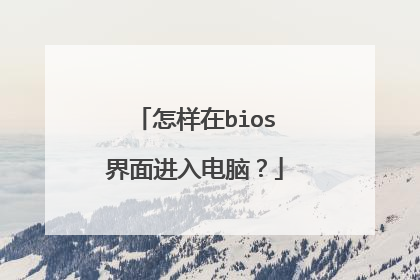
笔记本如何进入bios
win10系统可以参考以下方法 开始---设置---更新和安全---恢复---高级启动---立刻重新启动 疑难解答---高级选项---UEFI固件设置---重启
一、开机时,按F2,进入BIOS菜单。首先进入的是计算机信息菜单栏,包括计算机型号、BIOS版本,以及CPU、内存、硬盘、光驱等主要硬件信息。 二、硬件组态设置。主要包括:时间、日期设置,无线网卡、硬盘接口模式、显卡、电耗提示音、因特尔虚拟化技术等设置。三、安全设置。包括超级用户密码和普通用户密码设置,以及启动设置与硬盘密码设置。相关设置如下图所解。一般来说,我们只需设置管超级用户密码就行了。如果硬盘中保存有重要信息,也可以设置硬盘密码。四、启动项设置。系统默认的设置是USB KEY,这就是为什么在插上U盘等移动介质时,计算机无法启动的原因所在。我们常用的启动项只有几种,一是硬盘启,二是光驱启动, 三是U盘量产启动(USB CDROM),四是U盘软启动(USB HDD)。其它类型在实际应用中较少。因此我们需要对这些启动项需要调整。调整方法:把 光标 移动到所需要调整的项,按数字键后面的“一”键,即可向下移动该选项。五、重新设置的启动项。我们只需把硬盘启动调整到第一项就行了。在安装系统时,只需要开机按F12,就可以进行首先启动项设置。六、Restar退出设置,部分机子是名为Exit1、Exit Saving Changes 退出并保存设置 (快捷键F10)2、Exit Discarding Changes 退出不保存设置(快捷键ESC)3、Load Setup Defaults 设为出厂的默认设置(快捷键F9)4、Discard Changes 取消所所更改的BIOS设置5、Save Changes 保存刚才所更改的BIOS设置 七、当所有设置完成后,直接按(快捷键F10)选择Y,然后回车确认退出。
一、开机时,按F2,进入BIOS菜单。首先进入的是计算机信息菜单栏,包括计算机型号、BIOS版本,以及CPU、内存、硬盘、光驱等主要硬件信息。 二、硬件组态设置。主要包括:时间、日期设置,无线网卡、硬盘接口模式、显卡、电耗提示音、因特尔虚拟化技术等设置。三、安全设置。包括超级用户密码和普通用户密码设置,以及启动设置与硬盘密码设置。相关设置如下图所解。一般来说,我们只需设置管超级用户密码就行了。如果硬盘中保存有重要信息,也可以设置硬盘密码。四、启动项设置。系统默认的设置是USB KEY,这就是为什么在插上U盘等移动介质时,计算机无法启动的原因所在。我们常用的启动项只有几种,一是硬盘启,二是光驱启动, 三是U盘量产启动(USB CDROM),四是U盘软启动(USB HDD)。其它类型在实际应用中较少。因此我们需要对这些启动项需要调整。调整方法:把 光标 移动到所需要调整的项,按数字键后面的“一”键,即可向下移动该选项。五、重新设置的启动项。我们只需把硬盘启动调整到第一项就行了。在安装系统时,只需要开机按F12,就可以进行首先启动项设置。六、Restar退出设置,部分机子是名为Exit1、Exit Saving Changes 退出并保存设置 (快捷键F10)2、Exit Discarding Changes 退出不保存设置(快捷键ESC)3、Load Setup Defaults 设为出厂的默认设置(快捷键F9)4、Discard Changes 取消所所更改的BIOS设置5、Save Changes 保存刚才所更改的BIOS设置 七、当所有设置完成后,直接按(快捷键F10)选择Y,然后回车确认退出。

